Indholdsfortegnelse

PS5 er en af de mest populære (men alligevel flygtige) konsoller derude. Hvis du er heldig nok til at få en, er du måske løbet ind i problemer med din PS5-controller, der kan have hæmmet din spiloplevelse betydeligt. Hvis det er tilfældet, kan en nulstilling være på sin plads. Her er, hvordan du kan gøre netop det.
Hurtigt svarBlød nulstilling: Tryk på knappen PS-knap på din controller, skal du gå til "Tilbehør" , vælg "Sluk" og tænd derefter for controlleren igen.
Se også: Sådan sætter du en video på pause på iPhone- Hård nulstilling: Tryk på den lille Knappen "Nulstil" på bagsiden af din controller, og hold den nede i et par sekunder. Tilslut derefter din controller til din konsol gennem en kablet forbindelse .
I denne artikel gennemgår vi nøjagtigt, hvordan du kan genstarte en PS5-controller, nuancerne ved at gøre det, om det annullerer din garanti, og hvornår du skal vælge en hård eller blød nulstilling, afhængigt af hvilket problem du måtte have med din controller.
Hård genstart af din PS5-controller
En hård nulstilling af din PS5-controller svarer til at formatere din mobile enhed til fabriksindstillinger Hvis du oplever et af følgende problemer, anbefaler vi, at du nulstiller din controller.
- Ikke i stand til at oprette forbindelse til din PS5-controller.
- Parring af en ny konsol med forudparrede controllere.
- Problemer med joystick-drift der sker i visse spil.
- Haptiske motorer fungerer ikke korrekt .
- Problemer med belysning med controlleren.
- Uregelmæssig Batteridræn .
Når det er sagt, kan du her se, hvordan du hardresetter din PS5-controller.
Se også: Sådan genstarter du Asus Laptop- Drej din PS5 slukket .
- Vend din PS5-controller mod dens ryg.
- Find den Knappen "Nulstil" lige under den del, hvor din controller har logoer påtrykt.
- Brug en lille skarp genstand at trykke på knappen og holde den nede i ca. 5 sekunder .
- Brug din originalt kabel til PS5-controller (findes i controllerens æske) for at tilslutte den nyligt nulstillede controller til din PS5.
- Du vil nu være i stand til at par din PS5-controller igen og vil være i stand til at oprette forbindelse til den.
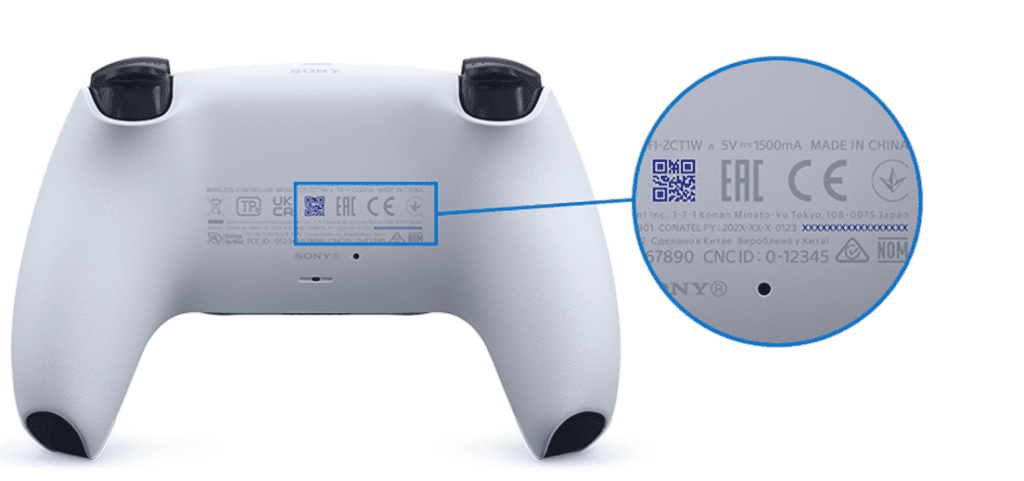
Blød genstart af din PS5-controller
En soft reset er ikke det samme som en hard reset. Som navnet antyder, bruges den generelt til at løse mindre problemer/bugs/fejl Det er højst usandsynligt, at de vil løse problemer med joystickdrift, eller hvis din controller slet ikke reagerer.
I bund og grund er en PS5-controller soft reset tænde og slukke for den Ud fra vores erfaring anbefaler vi dog kun, at du softresetter din PS5-controller, hvis du oplever følgende problemer med din controller.
- Intens Input-forsinkelse .
- Laggy forbindelse (tryk på en knap fører til, at en handling udføres med en forsinkelse).
- Din PS5-controller er tænder langsomt .
- Du oplever Batteridræn med din controller.
Soft reset af din controller giver mest mening, hvis du har nogle af disse problemer med din PS5-controller. Se her, hvordan du gør det.

- Vend din PS5-controller til fronten.
- Tryk på knappen PS-knap i midten af din controller. Dette vil bringe Kontrolcenter .
- Gå til "Tilbehør" .
- Vælg din controller (eller den, du ønsker at softresette), og vælg derefter "Sluk" .
- Den lys på din controller, sammen med den efterfølgende trådløse forbindelse, vil nu gå ud.
Når din trådløse forbindelse forsvinder, skru op for controlleren igen I nogle tilfælde vil det ikke føre til en automatisk forbindelse, hvis du tænder for controlleren, selvom det er en soft reset, og controlleren bør være parret alligevel.
Hvis det sker, skal du blot gøre følgende tilslut midlertidigt din PS5-controller med en kabelforbindelse Når det er sket, kan du oprette trådløs forbindelse til den, så snart du tager kablet ud af stikkontakten.
Mister du dine controller-tilknytninger, hvis du nulstiller din PS5-controller?
Nej, nulstilling af din PS5-controller ikke fører til, at du mister nogen af dine bindinger/følsomhedsindstillinger Det skyldes, at din controller ikke gemmer dit spils indstillinger. Det er din profil/dine spilindstillinger, der gemmer dit spils bindinger.
Så selvom du nulstiller din controller, har du ingen problemer med at få alle dine bindinger og kontroller tilbage, hvis du tilslutter den til den samme PS5. logget ind på den samme konto .
Bortfalder garantien, hvis jeg genstarter min controller hårdt?
Det kan være indlysende at antage, at et tryk på en lille knap inde i din controller kan føre til, at din garanti bortfalder. Det er dog ikke tilfældet. Hård nulstilling af din controller gør ikke din garanti ugyldig eller føre til nogen form for skade Det er en funktion, som Sony selv har præsenteret for at gøre det lettere for gamerne, da controllerens software er tilbøjelig til fejl og mangler hvilket kan medføre, at den ikke reagerer.
I disse tilfælde kan du måske ikke åbne din PS5's dashboard for at slå din controller fra, fordi det måske er din eneste controller. I disse tilfælde er en hard reset-knap ret praktisk, da den lader dig gøre det uden at gå ind i noget indstillingspanel.
Konklusion
Det er vigtigt at nulstille din PS5-controller, hvis du har problemer med inputlag og forsinkelse. Det giver dog ikke mening at nulstille din controller, hvis det ikke er tilfældet. I begge tilfælde vil du ikke gøre noget, der ikke er i lærebogen, når det kommer til en controller.
